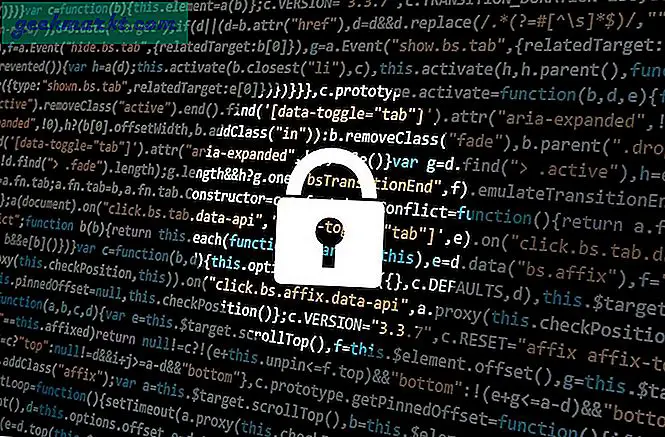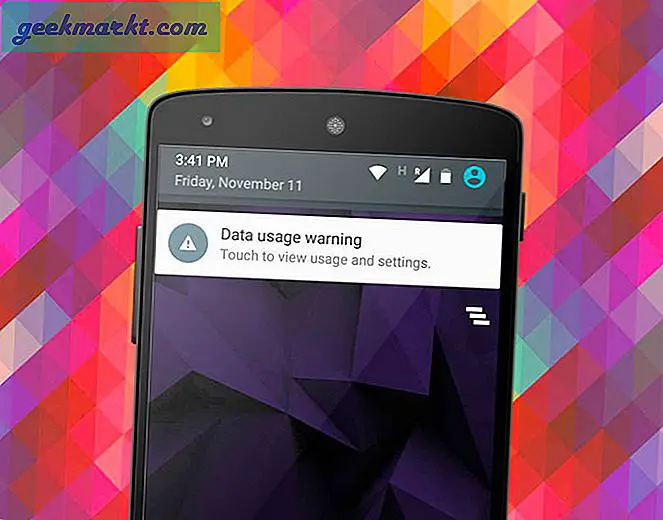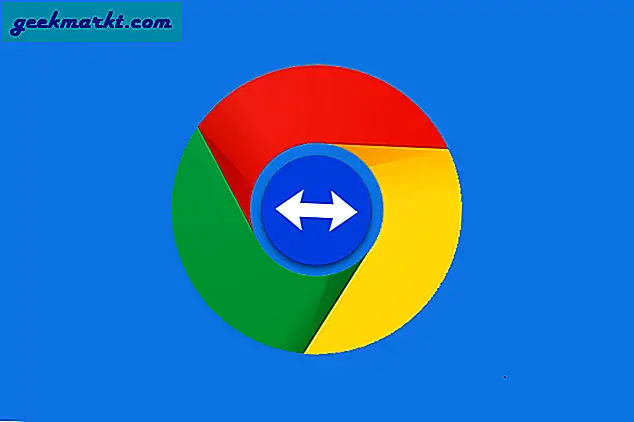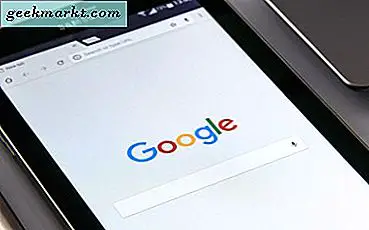Trong vài ngày qua, tôi đã thử một loạt các Mô-đun Magisk từ những mô-đun phổ biến như Viper FX, Pixel Experience, App Systemizer, Xposed Framework, v.v., đến những mô-đun ít được biết đến hơn như Pix3lify, QuickSwitch. Mặc dù bạn có thể đã biết các Mô-đun Magisk phổ biến, nhưng dưới đây là một số Mô-đun Magisk ít được biết đến hơn mà bạn nên thử.
Đọc: 45 ứng dụng gốc tốt nhất cho Android
Trước khi chúng tôi bắt đầu
Chúng ta cần hiểu cách hoạt động của Magisk và tại sao nó lại phổ biến như vậy. Vì vậy, cách truyền thống để root Android của bạn là mở khóa bộ nạp khởi động và cài đặt khôi phục tùy chỉnh. Nhưng khi bắt đầu sử dụng Marshmallow, Google đã chặn nhiều phương pháp root phổ biến bằng cách di chuyển daemon “su” vào phân vùng / system. Do đó, rất khó để root Android mà không thay đổi phân vùng “/ system”.
Và đó là nơi Magisk xuất hiện. Magisk mở khóa root cho thiết bị của bạn mà không thay đổi“/ System” vách ngăn. Bằng cách này, Android không thể phát hiện thiết bị đã được root hay chưa. Do đó, tất cả các ứng dụng ngân hàng thông thường, Netflix, các ứng dụng phát trực tuyến khác đều hoạt động. Điều này làm cho Magisk trở nên khá phổ biến đối với những người đam mê Android.
Bây giờ, cài đặt Magisk là một quá trình gồm hai bước. Đầu tiên, bạn phải mở khóa bootloader và tiếp theo, flash Magisk trên điện thoại của bạn. Bạn có thể sử dụng khôi phục tùy chỉnh như TWRP để flash Magisk trên điện thoại của mình. Ngoài ra, nếu bạn đã có bộ nạp khởi động đã mở khóa, bạn có thể sử dụng ứng dụng Trình quản lý Magisk để flash trực tiếp Magisk.
Với điều đó, hãy cùng xem một số Mô-đun Magisk tốt nhất.
Mô-đun Magisk tốt nhất
1. XMLPak
Mô-đun này cho phép bạn tải xuống và sử dụng các ứng dụng của nhà cung cấp từ Cửa hàng Google Play. Ví dụ: tôi có thể tải xuống và sử dụng Email Samsung dành riêng cho các thiết bị Samsung hoặc thậm chí là Ứng dụng Asus Weather độc quyền. Một ứng dụng gọn gàng mà bạn có thể tải xuống là Razer Game Booster Ứng dụng có thể tăng hiệu suất và tối ưu hóa cài đặt năng lượng cho các trò chơi trên thiết bị di động. Nó cũng có thể bật DND cho bạn khi bạn đang chơi game trên điện thoại của mình vì chơi game rất nghiêm túc!
Đọc:Ứng dụng trình chặn quảng cáo tốt nhất cho Android là gì? (Không có gốc)
Đặt lại Cửa hàng Play và Dịch vụ Play, nếu bạn vẫn thấy thông báo “Thiết bị không tương thích”. Để làm điều đó, hãy chuyển đến menu Cài đặt và xóa dữ liệu cho cả hai ứng dụng.
Phiên bản android: Android 5.0+ (Lollipop)
Tải xuống XMLPak
2. QuickSwitch
QuickSwitch là một mô-đun cực kỳ thích hợp. Nếu bạn đang sử dụng giao diện trình khởi chạy OEM như MIUI, EMUI sẽ tắt chuyển đổi nhanh chóng giữa các ứng dụng; bạn có thể sử dụng QuickSwitch để thay đổi nhà cung cấp ứng dụng gần đây của mình. Giống như, tôi đang sử dụng One Plus Launcher làm nhà cung cấp ứng dụng gần đây của tôi trên Samsung Galaxy Note 9.

Trong trường hợp bạn đang sử dụng trình khởi chạy One Plus và gặp sự cố ngẫu nhiên, hãy cài đặt QuickSwitch trước. Tiếp theo, đặt One Plus Launcher làm nhà cung cấp ứng dụng gần đây của bạn. Khởi động lại thiết bị và cuối cùng đặt OnePlus Launcher làm trình khởi chạy mặc định.
Phiên bản android: Android 9.0 (Pie)
3. trình vô hiệu hóa liboemcrypto.so
Bạn muốn biết cách cài đặt Netflix trên Android đã root?
Vấn đề phổ biến nhất mà bạn gặp phải sau khi root điện thoại là các ứng dụng từ chối chạy. Một ví dụ tuyệt vời là Netflix hoặc My5.tv. Các ứng dụng này sẽ không chạy trên thiết bị đã root của bạn do bảo vệ DRM. Vì vậy, mô-đun Magisk này che dấu liboemcrypto.so với sự thay thế bằng không byte. Bằng cách này, Netflix không thể xác định xem thiết bị của bạn đã được root hay chưa và sẽ có sẵn để tải xuống từ Cửa hàng Play.
Nhược điểm duy nhất là Widevine DRM sẽ lùi về L3 thay vì L1. Do đó, Netflix sẽ không phát lại ở chất lượng HD trở lên. Đây là một trong những hạn chế của việc root thiết bị của bạn. Nếu bạn vẫn không thể sử dụng Netflix, hãy đảm bảo Magisk Hide đang hoạt động.
Phiên bản android: Android 8.0+ (Oreo)


4. Sửa chữa Universal SafetyNet
Nếu giải pháp trên vẫn không kích hoạt Netflix cho bạn, hãy thử Universal SafetyNet Fix. Mô-đun này ứng biến trên Magisk Hide cũ tốt. Nó đọc cùng một tệp mà Magisk Hide sử dụng để lưu trữ tên của các ứng dụng yêu cầu SafetyNet. Khi một ứng dụng như vậy được mở, nó sẽ ngắt kết nối tất cả các điểm gắn kết liên quan đến Magisk, do đó vô hiệu hóa tính năng phát hiện Magisk. Cảnh báo duy nhất là nó có thể không hoạt động đối với các ứng dụng như Sony PS4 Remote Play sử dụng các kiểm tra tùy chỉnh để phát hiện root.
Tải xuống Universal SafetyNet Fix
5. Liên kết WiFi
WiFi Bonding là một ứng dụng độc đáo có thể hữu ích cho các thiết bị Android cũ hơn chạy trên Qualcomm SoC. Về cơ bản, nó cho phép thiết bị của bạn luôn chạy ở chế độ 40 Mhz bất kể đó là thiết bị 2,4 GHz hay 5 GHz. Tuy nhiên, hãy lưu ý rằng để thấy sự thay đổi đáng chú ý về tốc độ Wi-Fi, bạn cần đảm bảo rằng bộ định tuyến của mình cũng đang chạy ở 40 Mhz.
Tải xuống Liên kết WiFi
6. Biểu tượng cảm xúc & Blobmoji iOS12.1
Bạn có thể đã biết về lý thuyết Bong bóng xanh và Bong bóng xanh và để thêm vào đó là bạn có Biểu tượng cảm xúc iOS. Chúng có một cái nhìn khác biệt với Google Emojis cổ phiếu và có lẽ tốt hơn. Vì vậy, nếu bạn thấy ghen tị với điều đó, bạn có thể cài đặt mô-đun “Biểu tượng cảm xúc iOS12.1” thông qua Magisk.
Một biểu tượng cảm xúc tuyệt vời khác có tên Blobmoji đã bị Google khai tử trong Android Oreo. Tuy nhiên, sự phát triển được tiếp tục bởi simonsmh trên GitHub. Nó là một nhánh của Noto Emoji. Bạn có thể nhấp nháy các biểu tượng cảm xúc dưới dạng Mô-đun Magisk và nó thực sự mang lại những ngày Blob cũ tốt đẹp.


Phiên bản android: Android 7.0+ (Nougat)
Đọc:Hơn 50 ứng dụng Android nguồn mở khi bạn muốn từ bỏ Google
7. Phông chữ Google Sans
Trong khi chúng tôi đang nói về chủ đề biểu tượng cảm xúc và làm đẹp, một điều tuyệt vời về Pixel’s là kiểu phông chữ. Ý tôi là bạn phải sử dụng phông chữ này để hiểu nó tuyệt vời như thế nào. Mô-đun Magisk này được đặt tên là “Phông chữ Google Sans”, là tên Phông chữ của Pixel. Tôi đã flash mô-đun trên Note 9 của mình và nó trông đẹp hơn phông chữ OneUI ban đầu.


Đọc:Chủ đề Substratum hay nhất cho điện thoại Android đã Root của bạn
Phiên bản android: Android 7.0+ (Nougat)
8. Pix3lify
Chà, cái tên đã nói lên tất cả. Pix3lify mang đến các Tính năng tuyệt vời của Google Pixel cho mọi Điện thoại Android đã root. Phông chữ Google Sans, Dấu nhấn màu xanh lam, Nhạc chuông Pixel, Hình nền Pixel là một trong những điều tốt nhất về giao diện người dùng Pixel. Vì vậy, bạn nhận được tất cả những điều này và cả các tính năng khác như hình ảnh sàng lọc cuộc gọi Pixel, Google Lens, Google Camera, Pixel Gestures, Digital Wellbeing, v.v.


Phiên bản android: Android 8.0+ (Oreo)
9. Oxy-ify
Oxy-ify hoạt động tương tự như Pix3lify với sự khác biệt duy nhất là nó chuyển các tính năng của Oxygen OS vào bất kỳ thiết bị Android nào đã root. Oxygen OS là một trong những giao diện Android sạch nhất. Với mô-đun này, bạn nhận được trình khởi chạy được sửa đổi One Plus, Phông chữ One Plus’s Slate, hoạt ảnh khởi động One Plus, ứng dụng Thời tiết One Plus, v.v. Khi bạn thay thế nó bằng một thứ gì đó như OneUI, điện thoại sẽ cảm thấy cực kỳ mượt mà và nhạy.


Bạn cũng có thể kiểm tra Razerite nếu hình ảnh động và hình nền khởi động điện thoại Razer khiến bạn tò mò.
Phiên bản android: Android 8.0+ (Oreo)
10. Âm thanh Dolby Atmos
Nếu thiết bị của bạn có loa âm thanh khá yếu, bạn nên thử Dolby Atmos Sound. Nó đứng thứ hai sau Viper Music FX nhưng Viper không hoạt động trên mọi thiết bị Android. Nó sẽ không làm nên điều kỳ diệu với chiếc loa của bạn nhưng chắc chắn nó sẽ tăng cường âm thanh phát ra từ nó. Bạn sẽ nhận thấy sự cải thiện đáng kể về chất lượng âm thanh và độ lớn nếu bạn phát nhạc qua Spotify hoặc các ứng dụng phát nhạc trực tuyến khác.

Dolby Atmos cũng cung cấp cho bạn một bộ cân bằng có sẵn cho phép bạn tinh chỉnh âm nhạc. Mô-đun bị xóa khỏi Magisk do vấn đề giấy phép nhưng bạn có thể tải xuống từ liên kết bên dưới.
Tải xuống âm thanh Dolby Atmos
Phiên bản android: Android 5.0+ (Lollipop)
11. Universal GMS Doze
Google đã giới thiệu chế độ Doze trong Android Nougat, chế độ này hóa ra là một trình tiết kiệm pin lớn. Nó vô hiệu hóa các ứng dụng đang chạy bằng cách đưa chúng vào chế độ ngủ khi phát hiện điện thoại không được sử dụng trong một thời gian dài. Một ngoại lệ cho danh sách ứng dụng này là Dịch vụ của Google Play. Google không đặt các ứng dụng của riêng mình ở chế độ Ngủ gật. Vì vậy, nếu bạn có một chiếc điện thoại như Pixel với thời lượng pin trung bình, bạn nên thử dùng Universal GMS Doze, chế độ này thậm chí còn đặt GApps và dịch vụ ở chế độ ngủ gật.

Tải xuống Universal GMS Doze
Phiên bản android: Android 7.0+ (Nougat)
12. Trình kích hoạt Camera2API
Các OEM như Xiaomi, Huawei hạn chế các ứng dụng của bên thứ ba sử dụng phần cứng máy ảnh. Thao tác này sẽ vô hiệu hóa hoạt động của GCam trên thiết bị. Để sử dụng GCam hoặc mô-đun máy ảnh của bên thứ ba, bạn cần bật Camera2API. Điều này có thể được thực hiện theo cách thủ công bằng cách thay đổi tệp hệ thống “build.prop”. Nhưng trong trường hợp cảm thấy quá nhiều công việc, bạn có thể cài đặt mô-đun Camera2API Enabler từ Magisk. Mô-đun thực hiện tất cả các công việc phức tạp cho bạn và bật Camera2API

Tải xuống Trình kích hoạt Camera2API
Phiên bản android: Android 5.0+ (Lollipop)
13. ARCore / Playground Patcher
AR là một hiện tượng gần đây không có sẵn trên các điện thoại cũ hơn như Moto G. Một phần nguyên nhân là do phần cứng không đủ khả năng để xử lý các trò chơi hoặc ứng dụng AR trong thời gian dài hơn. Tuy nhiên, nếu bạn vẫn muốn dùng thử các ứng dụng đó trên điện thoại cũ của mình, “ARCore / Playground Patcher” có thể thực hiện công việc này. Nó tải xuống ứng dụng ARCore của Google cho bạn và cho phép bạn chạy các trò chơi và ứng dụng AR đó.


14. YouTube Vanced
Không có danh sách mod nào có thể hoàn chỉnh nếu không có YouTube Vanced. Nó là một ứng dụng độc lập mà bạn có thể tải xuống từ trang web này. Tuy nhiên, YouTube Vanced with Magisk là một thế giới hoàn toàn mới. Bạn nhận được một số tính năng mới như chế độ PiP (ảnh trong ảnh) và đăng nhập bằng tài khoản Google của mình.
Đăng nhập bằng Tài khoản Google của bạn yêu cầu microG.
Phiên bản android: Android 8.0+ (Oreo)


Lời kết
Mô-đun Magisk là một cách để thêm các tính năng bổ sung vào thiết bị Android đã root của bạn. Trong trường hợp bạn muốn sửa đổi giao diện của thiết bị Android của mình, Chủ đề Substratum là một cách tuyệt vời để đi sâu vào. Đối với bất kỳ vấn đề hoặc thắc mắc nào liên quan đến Magisk hoặc root, hãy cho tôi biết trong phần nhận xét.